Quando você está no modo de edição de uma das páginas criadas no site da GetCourse, é possível acessar as configurações dessa página, que ficam disponíveis no ícone “Configurações”, localizado no canto superior direito.
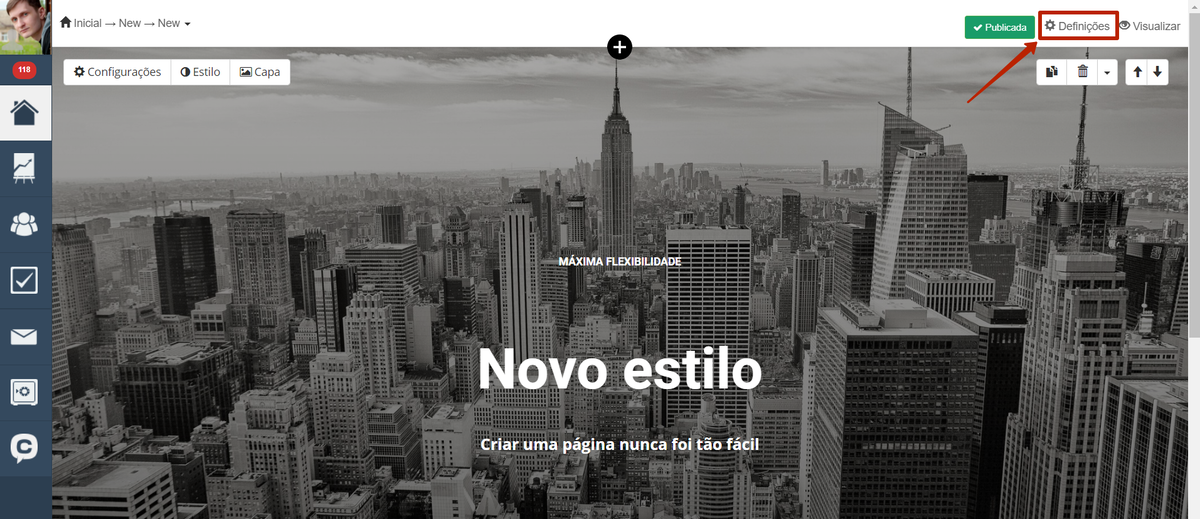
Na janela que se abre, você pode definir os seguintes parâmetros de página:
- "Nome": é o nome da página que será exibido no painel de administração.
- "Título (title)": é o título que será exibido na guia do navegador do usuário e nos resultados do mecanismo de busca.
- "Endereço da página": o endereço no qual a página será aberta (o que vem depois da barra após o nome do seu domínio: http://seu-domínio.ru/enderecodapagina).
- "Cor de fundo": aqui você pode definir a cor de fundo da página inteira.
- "og:title", "og:description" e "og:image": esses parâmetros são necessários para configurar como a página será vista quando publicada nas redes sociais. No próximo artigo será explicado como atualizar esses dados para um link já publicado. Para redes sociais, o melhor é redimensionar a imagem para o formato Facebook - 1200 por 628 pixels.
Passando para as configurações de página avançadas, você pode ajustar mais dois parâmetros:
- "Pasta (para o administrador)": aqui é possível mover a página para a pasta desejada. Uma pasta pode ser usada, por exemplo, para definir um rodapé ou cabeçalho comum para um grupo de páginas.
- "Template modelo": ao marcar essa caixa, a página poderá ser utilizada como um modelo. Dessa forma, ao criar novas páginas usando esse modelo, todos os blocos adicionados aqui aparecerão automaticamente.
Nas configurações avançadas, podem ser definidas as opções:
- "Acesso à página": é possível restringir o acesso do usuário a determinada página. Ao ir para o endereço de uma página sem acesso, o usuário será redirecionado para a página principal do site, ou para a página que você especificar no campo "Endereço para redirecionar usuários que não possuem acesso à página".
- "Mostrar menu lateral no modo visualização": você pode ocultar o menu lateral na visualização de página dos usuários (no entanto, pode deixá-lo para funcionários).
- "Tipo de página: normal e página para verificação": a segunda é utilizada quando é necessário confirmar que o domínio pertence a você para o cadastro em alguns serviços.
- "Atualizar em tempo real aos usuários ao publicar": a página será atualizada ao serem adicionados novos blocos manualmente no momento em que os usuários a estiverem acessando.
- "Encaminhar usuários que estão na página para outro endereço": os usuários que estiverem acessando a página naquele momento serão redirecionados para o link especificado.
- "Tags na seção HEAD": podem ser usadas, por exemplo, para confirmar a propriedade do domínio. Nessa seção você pode inserir meta tags, palavras-chave, scripts e pixels.
Nas configurações avançadas da página, você também pode ir para a seção “Excluir e restaurar blocos".
Com esse recurso é possível restaurar blocos que foram excluídos da página anteriormente ou, ao contrário, excluir blocos que impedem o funcionamento correto da página (com código de terceiros, por exemplo).
Observação: os blocos são excluídos ou restaurados apenas no modo de edição. Nenhuma alteração é feita na versão publicada da página.

Por favor, entre com seu usuário